Az értékkészletet, más néven tömböt visszaadó Excel-képletek ezeket az értékeket a szomszédos cellákba adják vissza. Ezt a viselkedést kibontásnak nevezzük.
A változó méretű tömböket visszaadandó képleteket dinamikus tömbképleteknek nevezzük. Azok a képletek, amelyek jelenleg sikeresen kibontott tömböket adnak vissza, kibontott tömbképleteknek is nevezhetők.
Az alábbiakban néhány jegyzetet talál az ilyen típusú képletek megértéséhez és használatához.
Mi az a kibontás?
Megjegyzés: A régebbi típusú tömbképletek, más néven régi tömbképletek mindig rögzített méretű eredményt adnak vissza – mindig ugyanannyi cellára oszlanak szét. Az ebben a témakörben ismertetett kibontási viselkedés nem vonatkozik a régi tömbképletekre.
A kibontás azt jelenti, hogy egy képlet eredménye több érték, és ezek a szomszédos cellákba kerültek. A =SORBA.RENDEZ(D2:D11;1,-1), amely egy tömböt csökkenő sorrendbe rendez, egy 10 sor magas tömböt ad vissza. A képletet azonban csak a bal felső cellába kell beírnia, vagy ebben az esetben az F2-be, és a képlet automatikusan az F11 cellába kerül.
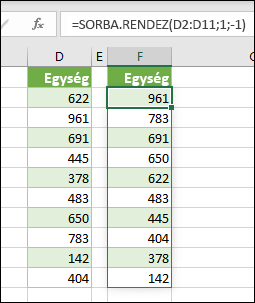
Főbb pontok
-
Amikor a képlet megerősítéséhez lenyomja az Enter billentyűt, az Excel dinamikusan méretezi Önnek a kimeneti tartományt, és az eredményeket a tartomány minden cellájába behelyezi.
-
Ha dinamikus tömbképletet ír egy adatlistára vonatkozóan, hasznos lehet egy Excel-táblázatban elhelyezni, majd strukturált hivatkozásokkal hivatkozni az adatokra. Ennek az az oka, hogy a strukturált hivatkozások automatikusan igazodnak a sorok hozzáadásához vagy eltávolításához a táblázatból.
-
A kibontott tömbképletek magukban az Excel-táblázatokban nem támogatottak, ezért helyezze őket a táblázaton kívüli rácsba. A táblázatok leginkább független adatok sorainak és oszlopainak tárolására alkalmasak.
-
Miután beírt egy kibontott tömbképletet, a kibontott terület bármely cellájának kijelölésekor az Excel egy kiemelt szegélyt von a tartomány köré. A szegély eltűnik, ha kijelöl egy cellát a területen kívül.
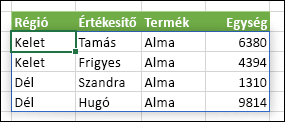
-
A kibontott területnek csak az első cellája szerkeszthető. Ha kijelöl egy másik cellát a kibontási területen, a képlet látható lesz a szerkesztőlécen, de a szöveg "másoltként" jelenik meg, és nem módosítható. Ha frissítenie kell a képletet, jelölje ki a tömbtartomány bal felső celláját, módosítsa igény szerint, majd az Excel automatikusan frissíti a kibontott terület többi részét, amikor lenyomja az Enter billentyűt.

-
Képletátfedés – Nem adhatók meg tömbképletek, ha valami blokkolja a kimeneti tartományt. és ha ez történik, az Excel egy #KIBONTÁS! hibát ad vissza, amely azt jelzi, hogy le van tiltva. Ha eltávolítja a blokkolást, a képlet a várt módon lesz kibontva. Az alábbi példában a képlet kimeneti tartománya átfed egy másik tartományt az adataival, és egy pontozott szegély jelzi, hogy nem lehet kibontani a cellákat. Távolítsa el a blokkoló adatokat, vagy másolja át őket máshová, és a képlet a várt módon lesz kibontva.
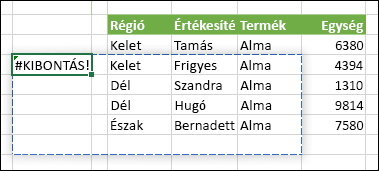
-
A CTRL+SHIFT+ENTER (CSE) billentyűkombinációval megadott régi típusú tömbképletek továbbra is támogatottak a visszamenőleges kompatibilitás érdekében, de már nem szabad őket használni. Ha szeretné, a régi típusú tömbképleteket dinamikus tömbképletekké alakíthatja a tömbtartomány első cellájának megkeresésével, a képlet szövegének másolásával, a régi tömb teljes tartományának törlésével, majd a képlet bal felső cellájába való újbóli beírásával. Mielőtt a régi tömbképleteket dinamikus tömbképletekre frissítené, ajánlott tisztában lennie a kettő közötti számítási különbségekkel.
-
Az Excel korlátozottan támogatja a dinamikus tömböket a munkafüzetek között, ez a helyzet pedig csak akkor támogatott, ha mindkét munkafüzet meg van nyitva. Ha bezárja a forrásként szolgáló munkafüzetet, akkor az esetleges csatolt dinamikus tömbképletek frissítésükkor #HIV! hibát fognak visszaadni.
További segítségre van szüksége?
Kérdéseivel mindig felkeresheti az Excel technikai közösség egyik szakértőjét, vagy segítséget kérhet a közösségekben.










